AI,CDR和PSd三种格式转化技巧
在日常制作和设计作品的时候,会碰到CDR、AI、PSd格式不能互相转换的情况。今天给大家展现一部此三种软件可以互相转换的技巧,希望能够帮到大家。
工具/软件
电脑型号:联想(Lenovo)天逸510S;系统版本:Windows7;软件版本:PS、AI、CDR
方法/步骤
第1步
1、CD12可以打开AI10及以下版本的文件。[效果和网格填色除外]
2、CD9可以打开AI7及以下版本的文件。 [效果和网格填色除外]
3、AI10文件和以下版本的文件最好在AI10软件保存,高版本导出的AI10可能在CD中不兼容。总结得出,AI11及以上版本的AI文件,导出成AI10及以下版本即可在CD12或9中打开。
能支持的功能有填色、渐变,蒙板将自动删除蒙板以外的物件、图案填充将被打散。效果和网格还未偿试到更好的导出方法。
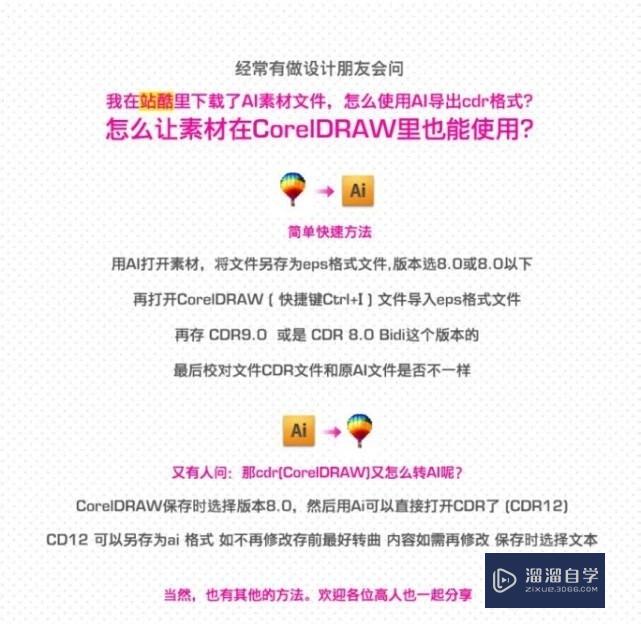
第2步
总结的其他经验:1、把AI转换成PSD格式,然后再导入CD中2、CD X3可以打开AI CS以下的AI文件及EPS文件,效果和渐变除外提供一个快速小窍门(把AI文件-转曲-另存为.WMF文件)这样就可以直接用coreldraw打开已上是普通转换,要完美(转换)参看下面方法。AI转CDR:1、CD12可以打开AI10及以下版本的文件。[效果和网格填色除外]2、CD9可以打开AI7及以下版本的文件。 [效果和网格填色除外]3、AI10文件和以下版本的文件最好在AI10软件保存,高版本导出的AI10可能在CD中不兼容。总结得出,AI11及以上版本的AI文件,导出成AI10及以下版本即可在CD12或9中打开。能支持的功能有填色、渐变,蒙板将自动删除蒙板以外的物件、图案填充将被打散。效果和网格还未偿试到更好的导出方法。4、把AI转换成PSD格式,然后再导入CD中。5、CD X3可以打开AI CS以下的AI文件及EPS文件,效果和渐变除外!6、CDR12 可以另存为AI 格式的,就是存前要转曲线!效果很好.问题:cdr12打开AI文件为什么会提示文件被损坏?怎么解决?这跟内容有很大关系,比如都是简单的线条,问题就不大了,AI的文件要用CDR打开,可以另存为EPS 8.0版本,CDR的文件要用AI打开,可以另存为AI就OK了。CDR转AI:AI不可以直接打开CDR,扩展—保存为CS格式—导入到CD13—保存为CD8格式,此方法绝对可行。AI转CDR:AI文件--转曲--另存为--.WMF文件,这样就可以直接用coreldraw打开Ai文件。 (此为普通转换)1、CD9可以打开AI7及以下版本的文件。 (效果和网格填色除外)2、CD12可以打开AI10及以下版本的文件。(效果和网格填色除外)3、CD X3可以打开AI CS以下的AI文件及EPS文件。(效果和渐变除外)4、AI11及以上版本的AI文件,导出成AI10及以下版本即可在CD12或9中打开。能支持的功能有填色、渐变,蒙板将自动删除蒙板以外的物件、图案填充将被打散。5、把AI转换成PSD格式,然后再导入CD中。(测试结果:此为图片格式,内容不可修改?)6、AI文件另存为EPS 8.0版本,即可用CD打开。虽然效果消失,但全部内容均可修改。不错。AI或EPS文件完美导出成PSD分层文件的方法:注意,这是目前PS或CD使用AI文件,达到最佳颜色的好途径。算是半原创吧,有些内容是引用人家的,但不精确,我就再罗嗦几句。第一:你要准备ILLUSTRATOR软件,建议是AI11即AICS1以上的版本。第二:你的AI矢量文件或EPS文件,想导出完全分层还是一个图层,取决于你在下面的图中的设置。现在我们打开一个AI或EPS矢量图。文件导出后,在PS中打开:


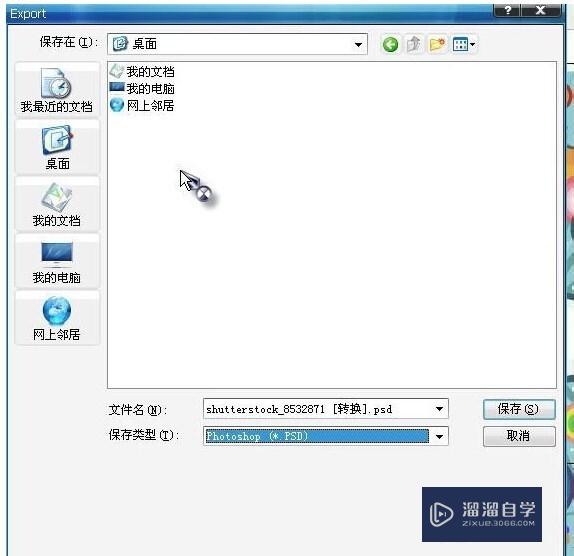
第3步
提示:图中的编组,就是图层了,因为你勾选了最大可编辑性,所以每一个对象都成为了图层,你可以根据情况进行合并,以减少文件不必要的增大。

第4步
设计技巧 格式转化 转化技巧 增加一个AI文件导出CDR文件的技巧方法,原始文件为AICS1版本,最终导出的是CDR8格式的,导出难度: 此图物件较多,带有复杂路径和多层渐变色覆盖.
温馨提示
好了,以上就是“AI,CDR和PSd三种格式转化技巧”这篇文章全部内容了,小编已经全部分享给大家了,还不会的小伙伴们多看几次哦!最后,希望小编今天分享的文章能帮助到各位小伙伴,喜欢的朋友记得点赞或者转发哦!
- 上一篇:AI如何转CDR格式?
- 下一篇:AI卡了图没保存怎么办?


评论列表